Jak změnit řádkování odstavců v aplikaci Microsoft Word

Naučte se, jak pomocí funkcí v aplikaci Microsoft Word změnit nastavení řádkování a mezery odstavců pro lepší čitelnost.
Můžete formátovat téměř každý aspekt grafu Microsoft Excel. Můžete například změnit barvu každé datové řady a změnit písmo a velikost každé textové položky. Můžete upravit rotaci 3D grafu, přesunout legendu na různé pozice, přidat nebo odebrat název grafu a různé typy štítků a mnoho dalšího.
Nejjednodušší způsob, jak změnit vzhled grafu, je použít na něj styl grafu. Styly grafu se nacházejí na kartě Návrh. S vybraným grafem otevřete galerii Styl grafu a vyberte jednu z přednastavených stylů.

Barvy stylu grafu pocházejí z barevného motivu, který jste aplikovali na sešit. Chcete-li vybrat jiný barevný motiv, zvolte buď Rozložení stránky→ Motivy→ Motivy, nebo Rozložení stránky→ Motivy→ Barvy.
Karta Rozvržení poskytuje ovládací prvky pro mnoho jednotlivých prvků grafu, jako je nadpis grafu, nadpisy os, legenda a tak dále. Klikněte na jedno z těchto tlačítek a poté proveďte výběr, jak (nebo zda) chcete, aby se prvek zobrazil.
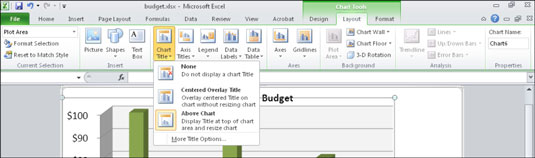
Pokud karta Rozvržení není k dispozici, ujistěte se, že jste vybrali graf.
Každý prvek grafu je také volitelný pro formátování. Můžete například kliknout na legendu a poté použít formátování pouze na ni.
Někdy je výběr malého prvku grafu – a sdělit, co jste vybrali – obtížné, takže Excel nabízí určitou pomoc. Na kartě Formát se skupina zcela vlevo nazývá Aktuální výběr. Má rozevírací seznam, ze kterého můžete vybrat prvek grafu jako alternativu ke kliknutí na prvek grafu a vybrat jej.
Po výběru prvku grafu použijte k použití formátování nástroje na kartě Formát:

Pomocí libovolného ovládacího prvku zde můžete použít barvu, ohraničení, speciální efekt nebo jinou možnost formátování. Například galerie stylů tvarů poskytuje tvary a přednastavení formátování a galerie stylů WordArt poskytuje přednastavení pro různé typy formátování textu.
Zvolte Formát→ Aktuální výběr→ Formátovat výběr, chcete-li otevřít dialogové okno pro formátování daného prvku.

Případně můžete kliknout pravým tlačítkem na vybraný prvek a vybrat příkaz formátování ze zobrazené nabídky. Přesný název příkazu se liší. Když je například vybrána datová řada a klepnete na ni pravým tlačítkem, příkaz je Formátovat datovou řadu.
Když otevřete dialogové okno Formát pro konkrétní prvek (vyberte prvek a poté zvolte Formát→Aktuální výběr→Výběr formátu), volby závisí na typu prvku. Vlevo se zobrazí seznam kategorií. Kliknutím na kategorii zobrazíte její možnosti a poté proveďte výběr.
Dialogová okna používaná pro formátování grafu jsou nemodální, což znamená dvě věci:
Jakékoli změny provedené v těchto dialogových oknech se projeví okamžitě.
Dialogové okno může zůstat otevřené, když pracujete na jiných částech listu.
Toto nastavení se liší od většiny ostatních dialogových oken v programech Windows, kde nemůžete dělat nic jiného, dokud je nezavřete, a kde se změny neprojeví, dokud neklepnete na OK nebo Použít.
Otáčením 3D grafů můžete vytvořit zajímavé efekty. Chcete-li experimentovat s rotací grafu, zvolte Rozvržení→Pozadí→3D rotace.
Naučte se, jak pomocí funkcí v aplikaci Microsoft Word změnit nastavení řádkování a mezery odstavců pro lepší čitelnost.
TechSmith Snagit je náš obľúbený softvér na úpravu snímok obrazovky a obrázkov. Pozrite si nové funkcie v Snagit 2018!
Potrebujete vytvoriť diagramy alebo vývojové diagramy a nechcete inštalovať ďalší softvér? Tu je zoznam online nástrojov na vytváranie diagramov.
Mať dom plný bezdrôtovo pripojených zariadení a streamovacích služieb, ako je Spotify, je skvelé, kým veci nefungujú a nenájdete zaujímavé riešenia.
NVMe M.2 SSD je najnovšia technológia počítačových pevných diskov. Čo to je a aká je rýchlosť v porovnaní so staršími pevnými diskami a SSD (Solid State Drive)?
Sonos je správne fungujúce audio riešenie na streamovanie od 400 USD za dva reproduktory. Ale pri správnom nastavení môže byť AirPlay zadarmo. Pozrime sa na podrobnosti.
Zálohovanie a synchronizácia Google je nová aplikácia, ktorá sa synchronizuje s aplikáciami Fotky a Disk. Čítajte ďalej a zistite, ako si stojí v porovnaní s OneDrive, Dropbox, Backblaze a Crashplan.
MyIPTV je služba na strihanie káblov, ktorá využíva aplikáciu SOPlayer pre viacero platforiem a poskytuje televíziu, filmy a iné formy médií za platené
Spoločnosť Logitech nedávno vydala svoju klávesnicu Illuminated Living-Room Keyboard K830, ktorá je určená ako spoločník domácej zábavy. Tu je naša recenzia jednotky.
Tu je pohľad na aktualizáciu, ktorá bola nedávno vydaná pre CloudHQ a ako funguje. Čítajte ďalej a dozviete sa viac.








